
Lesley Fowler
0
3135
916
 Bir DNS sunucusundan diğerine hızlı bir şekilde geçin. DNS Jumper uzun bir yerleşik DNS hizmetleri listesi ile taşınabilir bir Windows uygulaması ve hatta kendi ekleyebilirsiniz. Bunu yapın ve birkaç tıklamayla servisten servise atlayabilirsiniz..
Bir DNS sunucusundan diğerine hızlı bir şekilde geçin. DNS Jumper uzun bir yerleşik DNS hizmetleri listesi ile taşınabilir bir Windows uygulaması ve hatta kendi ekleyebilirsiniz. Bunu yapın ve birkaç tıklamayla servisten servise atlayabilirsiniz..
Alan Adı Sunucuları veya DNS, insanların anladığı web adreslerini çevirir (ör., //www.makeuseof.com) bilgisayarların anladığı IP adreslerine. Varsayılan olarak İSS'niz tarafından sunulan DNS'yi kullanırsınız, ancak bazı kişiler hız veya güvenlik nedeniyle farklı bir sunucuya geçerler. Bazı DNS servisleri, bölge BBS iPlayer veya Brits’i Hulu’yu izlemelerine olanak sağlayan bölge engellemesini atlamanıza izin verir.
Dünyanın her yerinde Hulu veya Netflix gibi sitelerin tadını çıkarmak için Tunlr'ı kullanmak isteyip istemediğinize Dünyanın herhangi bir yerindeki Streaming Servislerinin tadını çıkarmak için Tunlr'ı kullanın Dünyanın her yerindeki Streaming Servislerinin tadını çıkarmak için Tunlr'ı kullanın Amerikalıların internet kullanıcıları Hulu'yu oldukça mutlu bir şekilde izleyebilir. İngiltere'de yaşadığım, yapamayacağım anlamına geliyor. Aynı şekilde, BBC iPlayer İngiltere vatandaşları için ücretsizdir; ancak fiziksel konumunuz Amerika diyorsa, DNS'nizi daha hızlı İnternet için optimize edin DNS'yi Daha Hızlı İnternet İçin En İyi Duruma Getirmek DNS'inizi Daha Hızlı İnternet İçin En İyileştirmek "İnternet, akıllıca ifade edilen tek bir kişi olarak" İnternet sadece bir dizi tüptür ". Ne yazık ki, bu kadar basit değil. İnterneti destekleyen karmaşık bir mimari var ve veri paketlerinin seyahat etmesi gerekiyor… veya İnternet güvenliğini iyileştirmek için DNS sunucularınızı değiştirin. DNS Sunucularınızı Nasıl Değiştirir ve İnternet Güvenliğini Artırır DNS Sunucularınızı Nasıl Değiştirir ve İnternet Güvenliğini Artırır Bunu düşünün - uyandın güzel bir sabah, kendinize bir fincan kahve dökün ve ardından güne işinize başlamak için bilgisayarınıza oturun. Aslında…… bir şeyi farkettiniz, muhtemelen Windows'ta DNS sunucularınızı değiştirmek biraz acı verici. Bunu yapma seçeneği Denetim Masasında derinlemesine gömülü olduğundan, sunucunuzu her değiştirmek istediğinizde, Windows 8'de bir aygıtı yapılandırabileceğiniz ve ayarlarını değiştirebileceğiniz ve IPv4'ü değiştirebileceğiniz tuhaf bir yer bulmanız gerekir. seçenekler. Ayarlarınızı değiştirdiğinizde, aslında aktif olmadan önce neredeyse her zaman yeniden başlatmanız gerekir..
DNS Jumper bu sorunu çözdü. Sadece programı başlatın, tercih ettiğiniz sunucuyu seçin ve birkaç tıklamayla çalışmaya başlayacaksınız. DNS önbelleğinizi bile temizleyebilir. Uygulamanın taşınabilir, sadece çalıştırılabilir ve çalıştırmak için bir yapılandırma dosyasına ihtiyaç duyuyor.
DNS Sunucularını Hızla Değiştirme
DNS Jumper'ın ana arayüzü bir DNS servisi listesi etrafında döner. Açılır menüyü açarak birini seçebilirsiniz:
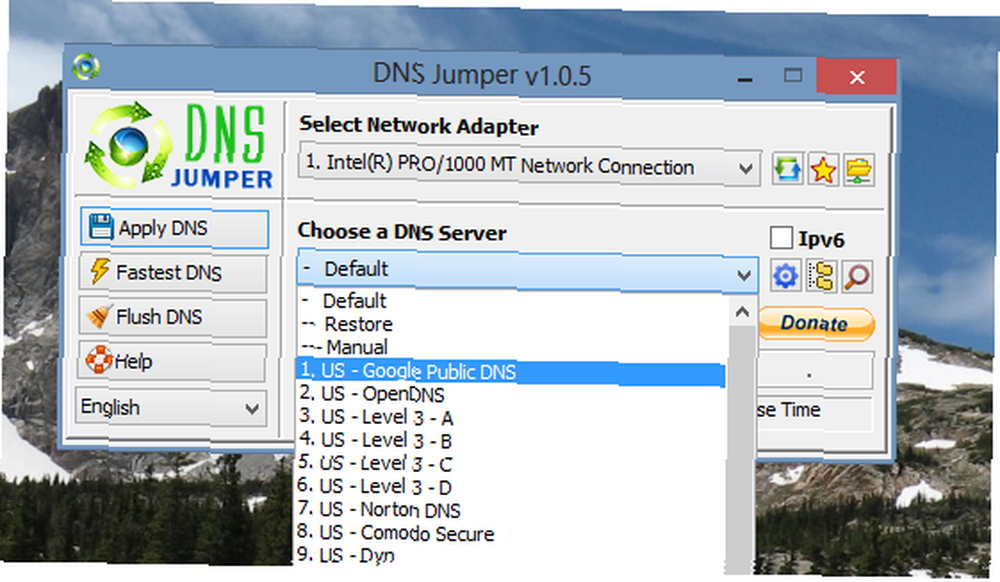
Varsayılan liste, burada anahat vermeyeceğim 40 farklı sunucu içerir. Hız istiyorsanız, Google’ın DNS veya OpenDNS’ini deneyin. Porno ve diğer çocuk dostu olmayan siteleri engellemek istiyorsanız Family Safe DNS kullanın. Ayrıca bir DNS adresini el ile girme ve kullanma seçeneğiniz de vardır..
Kullanmak istediğiniz DNS sunucusunu seçin ve ardından Tamam “Uygulamak”. Yeni ayarlarınız hemen belirlenir ve çoğu durumda da.
Tabii ki, gezegendeki her DNS sunucusu sunulmuyor, bu yüzden DNS Jumper'ın özel listeler oluşturmanıza izin vermesini sağlıyor. Bunu, ülkenizde engellenen medyayı izlemenizi sağlayan Tunlr'ı kullanmak için yapmanız gerekir. Dünyanın herhangi bir yerindeki Streaming Hizmetlerinin tadını çıkarmak için Tunlr'ı kullanın. Dünyanın her yerindeki Streaming Hizmetlerinin tadını çıkarmak için Tunlr'ı kullanın. İngiltere'de yaşadığım gerçeği yapamayacağım anlamına geliyor. Aynı şekilde, BBC iPlayer İngiltere vatandaşları için ücretsizdir; ama eğer fiziksel konumunuz Amerika diyorsa…. DNS sunucularının açılır menüsünün yanındaki donanımı tıklayın.
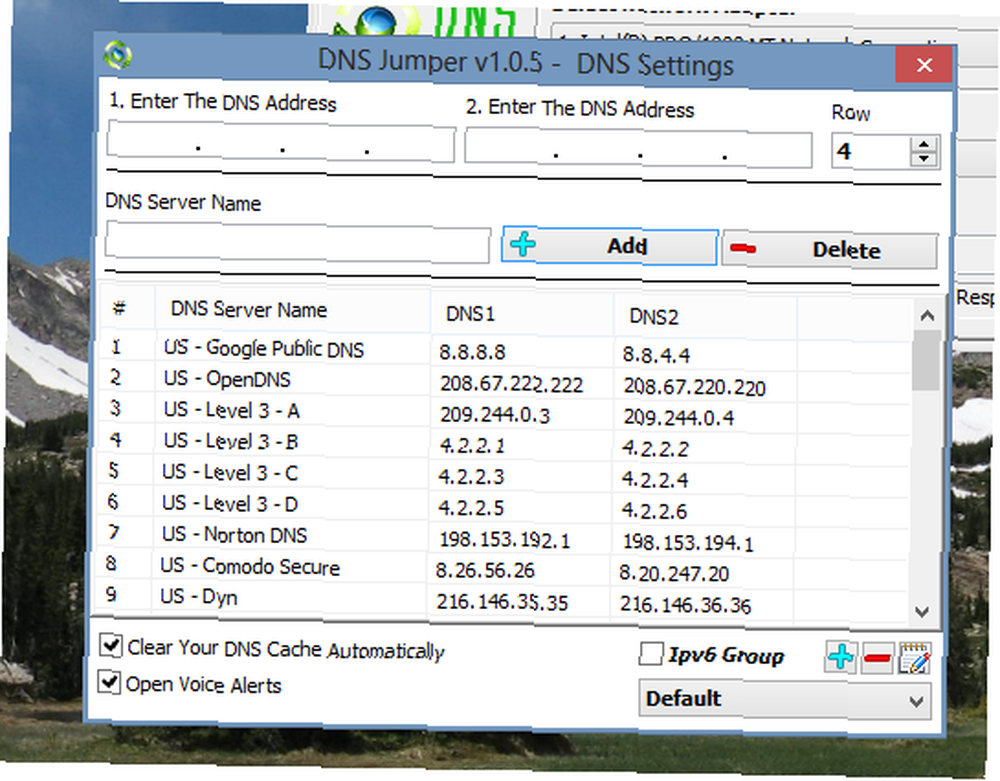
Eklemek istediğiniz DNS sunucusunun iki IP adresini ekleyin ve ayarlamanız gerekir. Sunucunuzu varsayılan listeye ekleyebilir veya kendi listenizi oluşturabilirsiniz. Düzenli olarak arasında döndürdüğünüz birkaç DNS sunucunuz varsa bunu yapmanızı öneririm..
Hangi DNS servisinin en hızlı olduğunu mu merak ediyorsunuz? Bu bir tartışma konusu ve büyük ölçüde güne bağlı. DNS Jumper'ı şu anda hangi sunucunun en hızlı olduğunu kontrol etmek için hızlı bir tarama yapabilir, bu sayede işleri biraz hızlandırmak istiyorsanız kime gideceğinizi bileceksiniz.
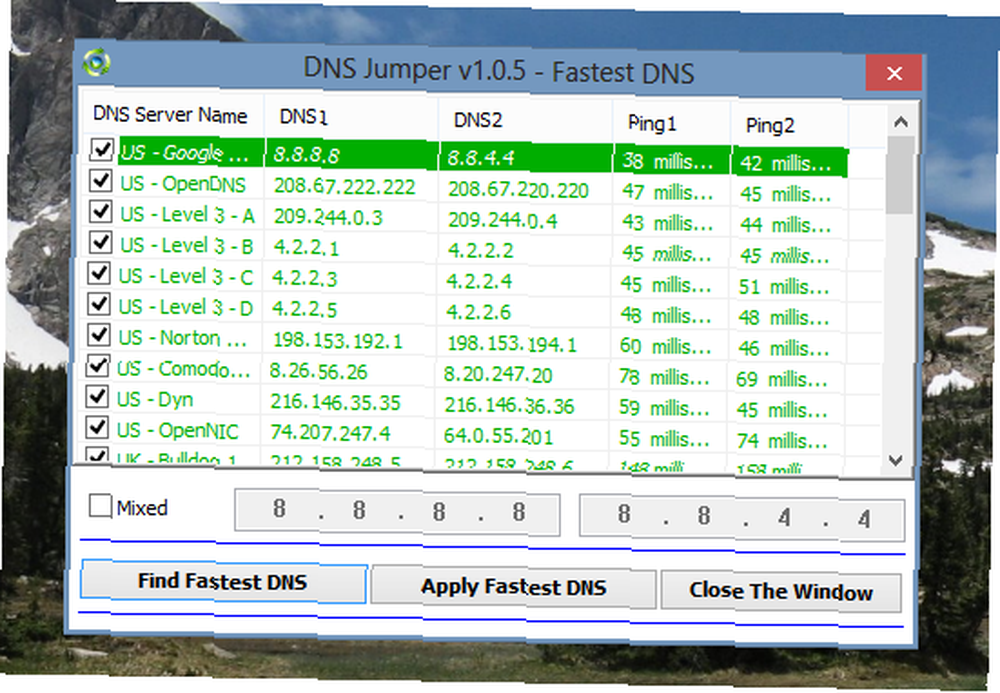
Bu uygulama aynı zamanda konumu ve sunucuların fiziksel olarak bulunduğu yerler de dahil olmak üzere herhangi bir DNS sunucusundaki bilgileri hızla aramanızı sağlar. Sadece büyüteci tıklayın:
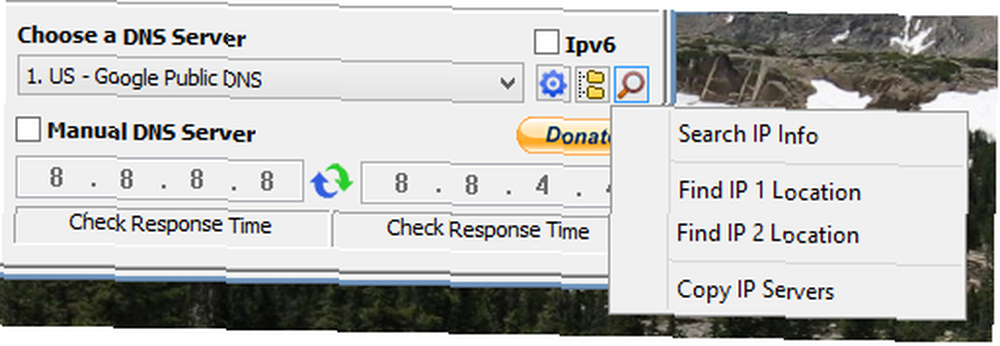
Varsayılan tarayıcınızdaki bir Google aramasına veya bir haritaya yönlendirileceksiniz.
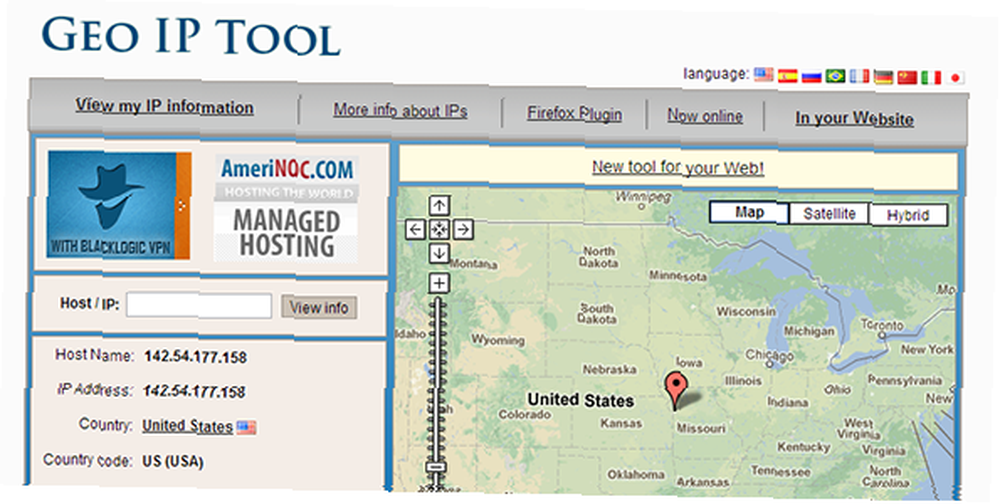
Her şeyi mahvettiğin için mi? Yıldız düğmesini tıklatarak varsayılan DNS ayarlarını kolayca uygulayabilirsiniz:

Ayrıca, herhangi bir şeyi değiştirmeden önce ayarlarınızı yedekleyebileceğinizi, yani daha önce özel IP adresleri varsa, geri dönebileceğinizi unutmayın..
DNS Jumper’ını indirin
Buna bir şans vermeye hazır mısın? Devam edin ve DNS Jumper'ı indirin.
Windows 8 kullanıyorsanız, yazılımı kullanmaya karşı sizi uyaracak bir açılır pencere göreceksiniz. Click “” ve yine de programı çalıştırma seçeneğine sahip olacaksınız - her zamanki gibi, kendi sorumluluğunuzdadır (ancak kişisel olarak herhangi bir sorun yaşamadım).
Sonuç
Tunlr gibi bir servis kullanıyorsanız, DNS Jumper'ın sahip olması gereken bir şey. Bu hizmet, kullanıcılarından her zaman açık bırakmamalarını isteyen gönüllüler tarafından yürütülmektedir. DNS Jumper'ı, Tunlr'ı açıp kapatmayı kolaylaştırarak pratik yapmayı sağlar - yapılandırma gerektirmez.
Yani bu tek kullanımlık bir durum, ama merak ediyorum: DNS Jumper'ı ne için kullanacaksınız? Aşağıdaki yorumlarda bize bildirin, çünkü görüşmeyi dört gözle bekliyorum. Oh, ve ilgileniyorsanız diğer DNS ipuçlarını ve püf noktalarını kontrol ettiğinizden emin olun..











